HP ZBook Studio G3 Mobile Workstation (ENERGY STAR) Manuel d'utilisateur Page 1
Naviguer en ligne ou télécharger Manuel d'utilisateur pour Non HP ZBook Studio G3 Mobile Workstation (ENERGY STAR). HP ZBook Studio G3 Base Model Mobile Workstation Kullanıcı Kılavuzu [hr] [ro] [sr] Manuel d'utilisatio
- Page / 81
- Table des matières
- MARQUE LIVRES
- Kullanıcı Kılavuzu 1
- Güvenlik uyarısı bildirimi 3
- İçindekiler 7
- 1 Hoş geldiniz 13
- Bilgi bulma 14
- Bilgi bulma 3 15
- 2 Bileşenler 16
- 6 Bölüm 2 Bileşenler 18
- Dokunmatik Yüzey 20
- 10 Bölüm 2 Bileşenler 22
- Kısayol tuşlarını kullanma 24
- Özel işlev tuşları 24
- 14 Bölüm 2 Bileşenler 26
- Etiketler 27
- 3 Ağ bağlantıları 29
- WLAN'a bağlanma 30
- Kablolu bir ağa bağlanma 31
- Modem kablosunu bağlama 32
- Kablolu bir ağa bağlanma 21 33
- 4 Ekranda gezinme 34
- 5 Eğlence özellikleri 37
- Videoyu kullanma 38
- HDMI sesi yapılandırma 39
- 6 Güç yönetimi 42
- (yalnızca belirli ürünlerde) 43
- Pil gücünü kullanma 44
- Kalan pil şarjını gösterme 45
- Düşük pil düzeylerini yönetme 45
- Pil gücünü tasarruu kullanma 46
- Pili atma 46
- Pili değiştirme 46
- 7 Güvenlik 48
- Parolaları kullanma 49
- BIOS yönetici parolası girme 52
- DriveLock parolası oluşturma 53
- Parmak izi okuyucusunu bulma 59
- Performansı artırma 60
- Bilgisayarınızı temizleme 61
- Ekranı temizleme 62
- Yanları veya kapağı temizleme 62
- 9 Yedekleme ve kurtarma 64
- Windows araçlarını kullanma 65
- Geri yükleme ve kurtarma 66
- Geri yükleme ve kurtarma 57 69
- BIOS'u güncelleştirme 71
- 12 Teknik özellikler 76
- 13 Elektrostatik Deşarj 77
- 14 Erişilebilirlik 78
Résumé du contenu
Kullanıcı Kılavuzu
Dokunmatik Yüzey’i, klavyeyi veya fareyi temizleme (yalnızca belirli ürünlerde) ... 50Bilgisayarınızla seyahat etme veya bilgisayarı kargoya verm
Dizin ...
xii
1 Hoş geldinizBilgisayarı kurup kaydettirdikten sonra, akıllı yatırımınızdan en iyi şekilde yararlanmak için aşağıdaki adımları izlemenizi öneririz:●İ
Bilgi bulmaÜrünle ilgili ayrıntıları, kullanıma ilişkin bilgileri ve daha fazlasını sağlayan kaynakları bulmak için bu tabloyu kullanın.Kaynak İçindek
Kaynak İçindekilerhttp://www.hp.com/go/orderdocuments adresine gidin.*HP Sınırlı Garantisi'ni ürününüzle birlikte verilen kullanım kılavuzları ar
2 BileşenlerDonanımları bulmaBilgisayarınızda hangi donanımların bulunduğunu öğrenmek için:▲Görev çubuğu arama kutusuna aygıt yöneticisi yazın, sonra
SağBileşen Açıklama(1) Ses çıkış (kulaklık)/Ses giriş (mikrofon) kombo jakıİsteğe bağlı elektrikli stereo hoparlör, kulaklık, kulakiçi kulaklık, mikro
Bileşen Açıklama●Beyaz renkli yanıp sönüyorsa: AC bağdaştırıcısının bağlantısı kesilmiştir ve pil, düşük bir pil düzeyine gelmiştir.●Sarı: AC bağdaştı
EkranBileşen Açıklama(1) WLAN antenleri* (yalnızca belirli ürünlerde) Kablosuz yerel ağlarla (WLAN'ler) iletişim kurmak için kablosuz sinyaller g
© Copyright 2015 HP Development Company, L.P.Bluetooth, mülkiyeti marka sahibine ait olan ve Hewlett-Packard Company tarafından lisansla kullanılan bi
ÜstDokunmatik YüzeyBileşen Açıklama(1) Dokunmatik Yüzey açma/kapatma düğmesi Dokunmatik Yüzey'i açar ve kapatır.(2) Dokunmatik Yüzey alanı Pa
IşıklarBileşen Açıklama(1) Güç ışığı ●Yanıyorsa: Bilgisayar açıktır.●Yanıp sönüyorsa: Bilgisayar bir enerji tasarrufu durumu olan Uyku durumundadır. B
Düğmeler, hoparlörler ve parmak izi okuyucusuBileşen Açıklama(1) Güç düğmesi●Kapalıyken bilgisayarı açmak için düğmeye basın.●Bilgisayar açıkken, Uyku
Bileşen Açıklama(3) Sesi kapatma düğmesi Hoparlör sesini kapatıp yeniden açar.(4) Hoparlörler (2) Ses üretir.(5) Parmak izi okuyucusu (yalnızca be
Özel işlev tuşlarıBileşen Açıklama(1) esc tuşu fn tuşuyla birlikte basıldığında sistem bilgilerini görüntüler.(2) fn tuşu Bir işlev tuşu, num lk t
fn+işlev tuşuna basmaAçıklamaKlavye arka ışığını (yalnızca belirli ürünlerde) kapatır veya açar.NOT: Pil gücünü tasarruu kullanmak için bu özelliği k
AltBileşen Açıklama(1) Havalandırma deliği Dahili bileşenlerin soğutulması için hava akımı sağlar.NOT: Bilgisayar fanı otomatik olarak çalışarak dah
Bileşen Açıklamaolabilecek en az miktarda güç kullanan bir güç tasarrufu durumudur.(3) Pil ışığı AC güç kaynağı bağlı iken:●Beyaz: Pil şarjı yüzde 90&
Bileşen (3) Garanti süresi(4) Model numarası (yalnızca belirli ürünlerde)Bileşen (1) Model adı (yalnızca belirli ürünlerde) (2) Ürün numarası (3)
3 Ağ bağlantılarıBilgisayarınızı gittiğiniz her yere götürebilirsiniz. Ama evde bile olsanız, bilgisayarınızı ve kablolu veya kablosuz bir ağ bağlantı
Güvenlik uyarısı bildirimiUYARI! Isı nedeniyle yaralanma veya bilgisayarın aşırı ısınma ihtimalini azaltmak için, bilgisayarı doğrudan dizinize koymay
WLAN'a bağlanmaNOT: Evinizde internet erişimi kurmak için, bir internet servis sağlayıcısı (ISS) hesabı oluşturmanız gerekir. Internet hizmeti ve
HP Mobil Geniş Bant ve tercih edilen mobil şebeke operatöründe servisin nasıl etkinleştirileceği hakkında bilgi için bilgisayarınızdaki HP Mobil Geniş
2. Ağ kablosunun diğer ucunu ağ duvar jakına (2) veya yönlendiriciye takın.NOT: Ağ kablosunda TV ve radyo yayınlarıyla etkileşimi önleyen parazit gide
Modemi RJ-11 telefon jakı olmayan bir analog telefon hattına bağlamak için şu adımları izleyin:1. Modem kablosunu bilgisayardaki modem jakına (1) takı
4 Ekranda gezinmeBilgisayar ekranında aşağıdaki yöntemlerle gezinebilirsiniz:●Dokunma hareketlerini doğrudan bilgisayar ekranında kullanma (yalnızca b
İki parmakla kıstırma yakınlaştırmaİki parmakla kıstırma yakınlaştırma hareketini kullanarak resim veya metinleri yakınlaştırın veya uzaklaştırın.●İki
Tek parmakla kaydırma (yalnızca dokunmatik ekran)Tek parmakla kaydırma hareketini kullanarak kaydırma yapın veya listeler ve sayfalar arasında gezinin
5 Eğlence özellikleriHP bilgisayarınızı iş veya keyif amaçlarıyla web kamerası üzerinden insanlarla görüşmek, ses ve video karıştırmak veya projektör,
Ses ayarlarını kullanmaSistem ses düzeyini ayarlamak, sistem seslerini değiştirmek veya ses aygıtlarınızı yönetmek için ses ayarlarını kullanın.Ses ay
2. Kablonun diğer ucunu yüksek tanımlı televizyona veya monitöre bağlayın.3. Bilgisayar ekranı görüntüsünü şu 4 görüntüleme durumu arasında değiştirme
iv Güvenlik uyarısı bildirimi
MultiStream Transport kullanarak kablolu ekranları keşfedip bağlamaMultiStream Transport (MST), bilgisayarınızdaki VGA'ya veya DisplayPort'l
Ekranları bilgisayarlara Intel grafik (yerleşik hub ile) kullanarak bağlamaDahili hub ve Intel grafik denetleyici ile aşağıdaki yapılandırmalara en fa
6 Güç yönetimiNOT: Bilgisayar bir güç düğmesine veya güç anahtarına sahip olabilir. Bu kılavuzda kullanılan güç düğmesi terimi, bu güç denetimi türler
DİKKAT: Olası ses ve görüntü bozulmalarını, ses çalma veya video oynatma işlevlerindeki kayıpları ya da bilgi kayıplarını engellemek için diske veya h
●Kalan pil şarjının yüzdesini ve geçerli güç planını görüntülemek için işaretçiyi güç ölçer simgesinin üzerine getirin.●Güç Seçenekleri’ni kullanmak i
Görev çubuğundaki soru işaretini tıklatın.2. Kişisel bilgisayarım'ı, Tanılama ve Araçlar sekmesini, sonra da HP Pil Denetimi'ni seçin. HP Pi
Düşük pil düzeylerini belirlemeBilgisayarın kullanabileceği tek güç kaynağı olan pil düşük veya kritik düzeye geldiğinde, aşağıdaki davranışlar gerçek
Harici AC güç kaynağı kullanmaUYARI! Olası güvenlik sorunlarını azaltmak için, yalnızca bilgisayarla birlikte sağlanan AC bağdaştırıcısını, HP tarafın
7 GüvenlikBilgisayarı korumaWindows işletim sistemiyle ve Windows ürünü olmayan Computer Setup yardımcı programıyla (BIOS) sağlanan standart güvenlik
Parolaları kullanmaParola, bilgisayardaki bilgilerinizi korumak için seçtiğiniz bir grup karakterdir. Bilgilerinize erişimi nasıl kontrol etmek istedi
İşlemci yapılandırması ayarı (yalnızca belirli modellerde)ÖNEMLİ: Belirli bilgisayar modelleri Intel ® Pentium ® N35xx/N37xx serisi veya Celeron ® N28
Parola İşlevNOT: Belirli ürünler için, DriveLock parolası oluşturabilmeniz için önce bir BIOS yönetici parolası oluşturulmalıdır.DriveLock kullanıcı p
▲Tableti kapatın. Başlangıç menüsü görüntülenene kadar sesi azaltma düğmesiyle birlikte güç düğmesine basın, sonra da Computer Setup'a girmek içi
BIOS yönetici parolası girmeBIOS Administrator password (BIOS Yönetici parolası) istendiğinde, parolanızı yazın (parolayı ayarlarken kullandıklarınızl
DriveLock parolası oluşturmaComputer Setup'ta DriveLock parolası oluşturmak için şu adımları izleyin:1. Computer Setup'ı başlatın.●Klavyeli
1. Tableti kapatın.2. Başlangıç menüsü görüntülenene kadar sesi azaltma düğmesiyle birlikte güç düğmesine basın, sonra da Computer Setup'a girmek
DriveLock parolası girme (yalnızca belirli ürünlerde)Sabit sürücünün bilgisayarınıza takılı olmasına dikkat edin (isteğe bağlı yerleştirme aygıtına ve
DriveLock parolasını değiştirme (yalnızca belirli ürünlerde)Computer Setup'ta DriveLock parolasını değiştirmek için şu adımları izleyin:1. Bilgis
Automatic DriveLock korumasını kaldırma (yalnızca belirli ürünlerde)Computer Setup'ta DriveLock parolasını kaldırmak için şu adımları izleyin:1.
NOT: Bazı durumlarda bir güvenlik duvarı Internet oyunlarına erişimi, ağda yazıcıyı veya dosya paylaşımını ya da normal e-posta eklerini engelleyebili
Parmak izi okuyucusu kullanma (yalnızca belirli ürünlerde)Tümleşik parmak izi okuyucuları belirli ürünlerde mevcuttur. Parmak izi okuyucusunu kullanab
vi İşlemci yapılandırması ayarı (yalnızca belirli modellerde)
8 BakımBilgisayarınızı en iyi durumda tutmak için düzenli bakım yapmanız çok önemlidir. Bu bölümde Disk Birleştiricisi ve Disk Temizleme gibi araçları
NOT: Katı hal sürücülerinde (SSD) hareketli parçalar olmadığından bu sürücüler için HP 3D DriveGuard gerekli değildir.Daha fazla bilgi için HP 3D Driv
UYARI! Elektrik çarpmasını veya bileşenlerin hasar görmesini önlemek için, bilgisayarınızı açıkken temizlemeye kalkışmayın.1. Bilgisayarı kapatın.2. A
DİKKAT: Sürücüyü manyetik alanlara maruz bırakmayın. Havaalanlarında içinden geçilmesi gereken güvenlik aygıtları ile üst aramasında kullanılan el cih
9 Yedekleme ve kurtarmaBu bölümde aşağıdaki işlemlerle ilgili bilgiler bulunmaktadır. Bu bölümdeki bilgiler, çoğu ürün için standart yordamdır.●Kurtar
Windows araçlarını kullanarak sistem geri yükleme noktaları oluşturabilir ve kişisel bilgilerin yedeklerini alabilirsiniz, bkz. Windows araçlarını kul
Daha fazla bilgi ve adım için, Başlarken uygulamasına bakın.▲Başlat düğmesini, sonra da Başlarken uygulamasını seçin.Geri yükleme ve kurtarmaSistemini
●Fabrika Sıfırlaması seçeneğini (yalnızca belirli ürünlerde) kullanmak için, HP Recovery medyasını kullanmanız gerekir. Kurtarma medyasını halen oluşt
HP Recovery medyası kullanarak kurtarma işlemi gerçekleştirmeOrijinal sistemi kurtarmak için HP Recovery medyasını kullanabilirsiniz. Sisteminizde HP
1. Görev çubuğu arama kutusuna recovery yazın, sonra da HP Recovery Manager'ı seçin.2. Kurtarma Bölümünü Kaldır'ı seçin ve ekrandaki yönerge
İçindekiler1 Hoş geldiniz ...
10 Computer Setup (BIOS), TPM ve HP Sure StartComputer Setup'ı kullanmaComputer Setup veya Temel Giriş/Çıkış Sistemi (Basic Input/Output System -
Computer Setup menülerinden çıkmak için aşağıdaki yöntemlerden birini seçin:●Computer Setup'tan değişikliklerinizi kaydetmeden çıkmak için:Ekranı
1. Computer Setup'ı başlatın. Bkz. Computer Setup'ı başlatma, sayfa 58.2. Main'i (Ana), sonra da System Information'ı (Sistem Bilg
NOT: Ekranda görüntülenen bir mesajla yükleme işleminin başarıyla tamamlandığı bildirildikten sonra, indirilen dosyayı sabit sürücünüzden silebilirsin
11 HP PC Hardware Diagnostics (UEFI)HP PC Hardware Diagnostics, bilgisayar donanımının düzgün çalışıp çalışmadığını belirlemek için tanılama sınamalar
Belirli bir ürüne yönelik herhangi bir UEFI sürümünü indirin: 1. http://www.hp.com/support adresine gidip ülkenizi seçin. HP Destek sayfası görüntülen
12 Teknik özelliklerGiriş gücüBu bölümdeki güç bilgileri, bilgisayarı uluslararası bir seyahatte yanınızda götürmeyi planladığınızda yardımcı olabilir
13 Elektrostatik DeşarjElektrostatik deşarj, iki nesne birbirine temas ettiğinde statik elektriğin boşalmasıdır (örneğin, halıda yürüyüp sonra metal b
14 ErişilebilirlikHP, engelliler de dahil herkes tarafından ister tek başına isterse uygun yardımcı aygıtlar ile birlikte kullanılabilecek ürün ve hiz
DizinAAC bağdaştırıcısı ve pil 5ağ jakı, belirleme 6alttaki 16anahtar, güç 30asgari görüntü ile kurtarma 55asgari görüntü, oluşturma 54Automatic Drive
4 Ekranda gezinme ...
Hharici AC güç kaynağı, kullanma 35havalandırma deliği, belirleme 14Hazırda Bekletmebaşlatma 31çıkma 31HDMI bağlantı noktasıbağlanma 26HDMI bağlantı n
RRJ-45 (ağ) ışıkları, belirleme 6RJ-45 (ağ) jakı, belirleme 6Sseri numarası 15seri numarası, bilgisayar 15servis etiketleri, yerini bulma 15Ses 26ses
Pil gücünü tasarruu kullanma ..................... 34Pili atma ......

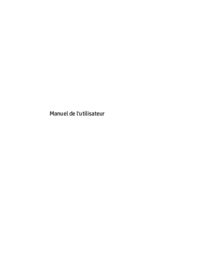












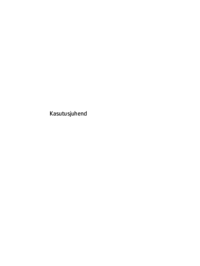















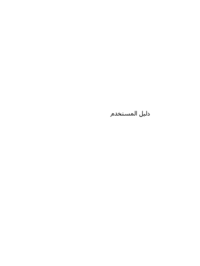











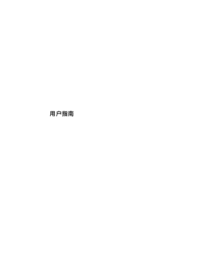
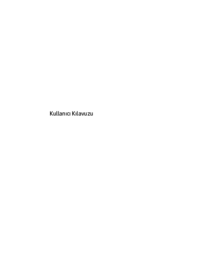
 (86 pages)
(86 pages) (53 pages)
(53 pages) (23 pages)
(23 pages) (97 pages)
(97 pages) (73 pages)
(73 pages) (87 pages)
(87 pages) (2 pages)
(2 pages) (128 pages)
(128 pages) (47 pages)
(47 pages) (75 pages)
(75 pages) (93 pages)
(93 pages) (45 pages)
(45 pages)







Commentaires sur ces manuels